操作方法
操作方法:在 ArcGIS Pro 中模糊面边界
摘要
在 ArcGIS Pro 中,可以模糊面的边界以创建未定义边的效果。 这对于绘制无明确边界(例如动物的栖息地)的边界将非常有用。
本文提供了两种在 ArcGIS Pro 中模糊面边界的工作流。 下图显示的面图层表示地图上的动物栖息地区域。
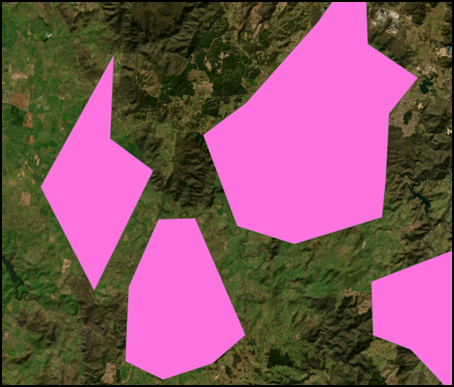
过程
通过应用偏移效果模糊面边界
通过应用偏移效果并创建面图层的多个副本来模糊面边界。
- 打开 ArcGIS Pro 工程。
- 增大面图层透明度。
- 在内容窗格中,单击面图层的符号以打开格式化面符号窗格。
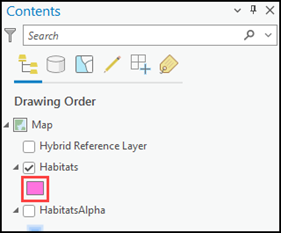
- 在格式化面符号窗格的属性选项卡中,单击符号
 按钮。
按钮。 - 在外观下,单击颜色下拉箭头,然后单击颜色属性。
- 在颜色编辑器窗口中,增大透明度百分比。 在本示例中,透明度将增大为 50%。 单击确定。
- 在格式化面符号窗格中,将轮廓颜色更改为无颜色,然后单击应用。
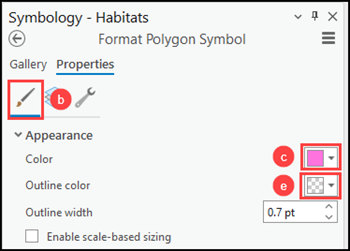
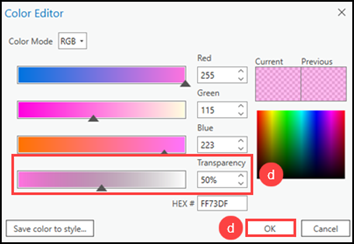
下图显示已增大面图层的透明度并且已从地图中移除轮廓。
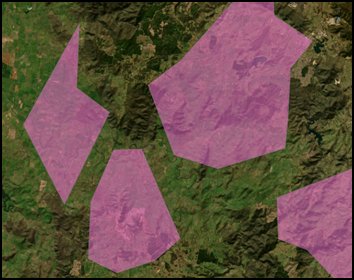
- 创建面图层的副本,然后使用偏移效果模糊面边界。
- 在格式化面符号窗格的属性选项卡中,单击结构
 按钮。
按钮。 - 在图层下,浏览至面图层,然后单击添加效果 > 偏移。
- 单击复制图层
 按钮以根据需要创建图层的多个副本。 在本示例中,将复制 6 次面图层。
按钮以根据需要创建图层的多个副本。 在本示例中,将复制 6 次面图层。
- 在格式化面符号窗格的属性选项卡中,单击结构
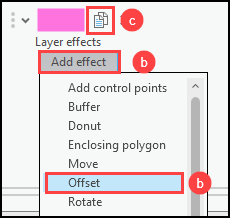
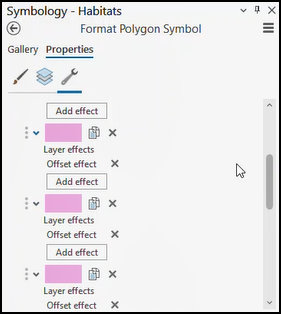
Note: A greater number of duplicate layers creates a smoother blurring transition of the polygon boundaries.
- 单击图层
 按钮。 在原始面图层的偏移效果下,为偏移指定一个值。 对于每个后续图层,以相同的间隔逐渐增大或减小偏移值。 在本示例中,面图层的偏移值为 0 pt、-2 pt、-4 pt,以此类推。
按钮。 在原始面图层的偏移效果下,为偏移指定一个值。 对于每个后续图层,以相同的间隔逐渐增大或减小偏移值。 在本示例中,面图层的偏移值为 0 pt、-2 pt、-4 pt,以此类推。
Note: A negative offset value pulls the polygon boundary inwards, whereas a positive offset value pushes the polygon boundary outwards.
- 单击应用。
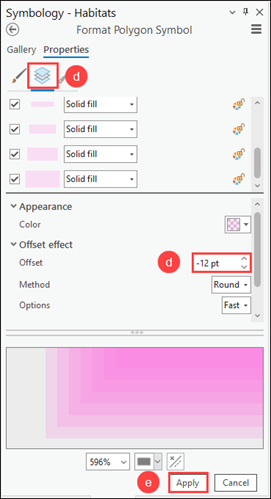
下图显示了地图上具有模糊面边界的面图层。
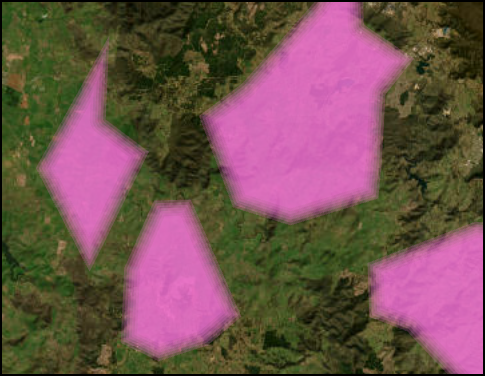
使用“多环缓冲区”工具模糊面边界
可以通过使用“多环缓冲区”工具并调整缓冲区透明度来模糊面边界。
- 可以使用多环缓冲区工具在面图层上创建环形缓冲区。
- 在 ArcGIS Pro 中,导航至分析 > 工具以打开地理处理窗格。
- 在地理处理窗格中,搜索并单击多环缓冲区(分析工具)。
- 对于输入要素,选择面图层。
- 对于输出要素类,指定一个名称。
- 对于距离,为环形缓冲区自面边界的距离覆盖范围指定一个值。 单击新增其他以根据需要创建更多环形缓冲区,并按相同的间隔增大每个环形缓冲区的距离值。 在本示例中,将新增 6 个环形缓冲区,其距离值为 150、300、450,以此类推。
- 对于距离单位,请选择环形缓冲区的距离单位。
- 或者,为缓冲距离字段名称指定一个名称。 默认字段名称为“distance”。
- 单击运行。
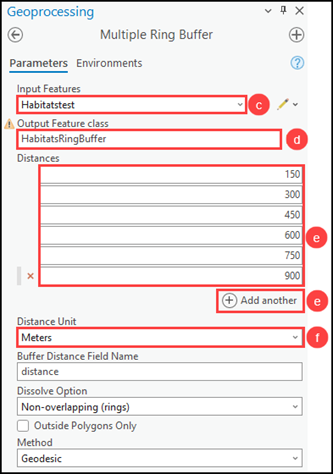
下图显示了在地图上面图层上方已添加的多环缓冲区图层。
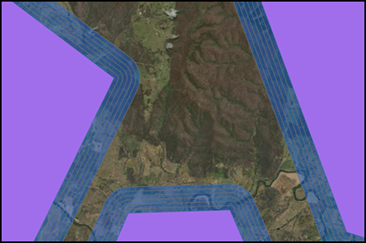
- 在地图中隐藏环形缓冲区轮廓。
- 在内容窗格中,单击多环缓冲区图层的符号以打开格式化面符号窗格。
- 在格式化面符号窗格的属性选项卡上,单击图层
 按钮。
按钮。 - 取消选中轮廓图层,然后单击应用。
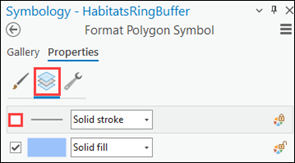
下图显示了在地图中隐藏轮廓前后的环形缓冲区图层。
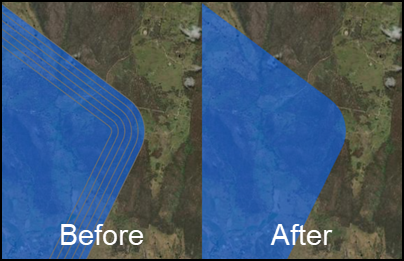
- 增大环形缓冲区图层的透明度。
Note: Uncheck the initial polygon layer in the Contents pane to hide the polygon layer and distinguish the ring buffer layer on the map.
- 右键单击内容窗格中的环形缓冲区图层 > 符号系统。
- 在符号系统窗格的按属性变更符号系统选项卡上,展开透明度,然后针对字段选择步骤 1(g) 中包含环形缓冲区距离值的字段。
- 在透明度范围下,增大高值百分比并减小低值百分比。 在本示例中,高值百分比将增大为 90%,低值百分比将减小为 5%。
- 或者,调整直方图以更改透明度范围。
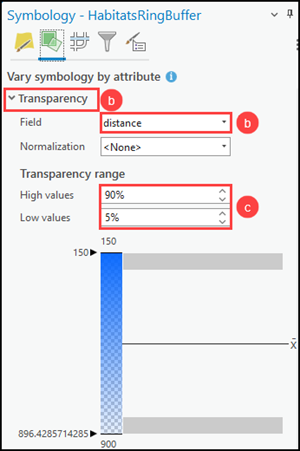
下图显示了通过调整缓冲区透明度而模糊的面边界。
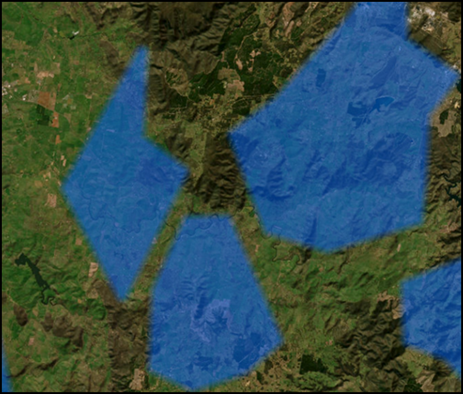
文章 ID: 000018686
获取来自 ArcGIS 专家的帮助
立即开始聊天

